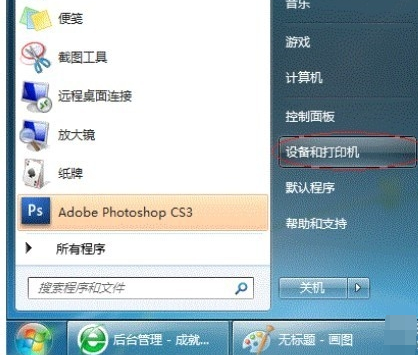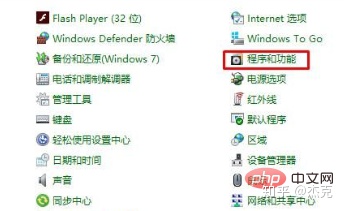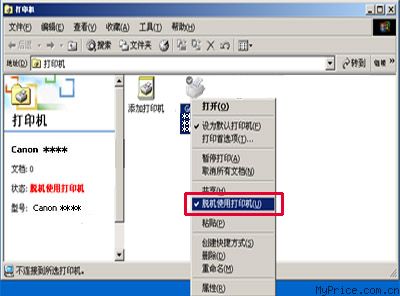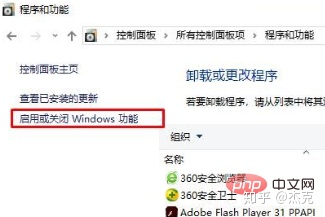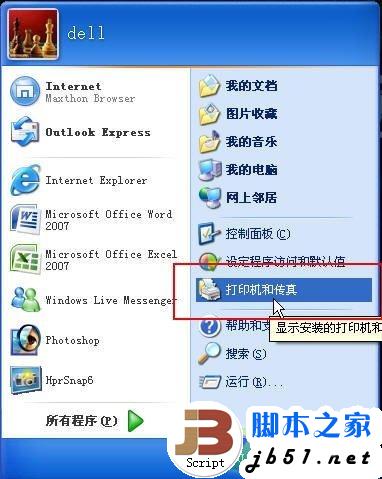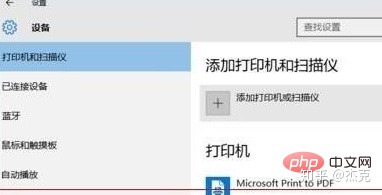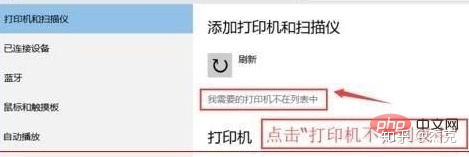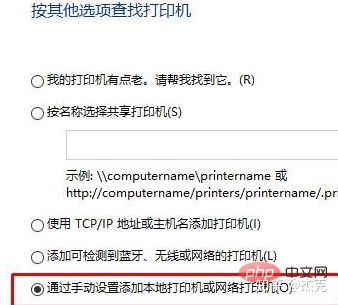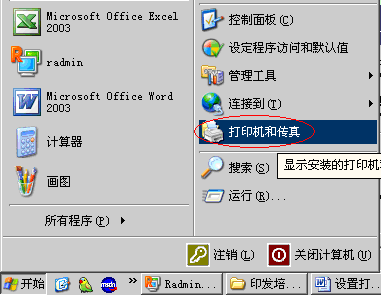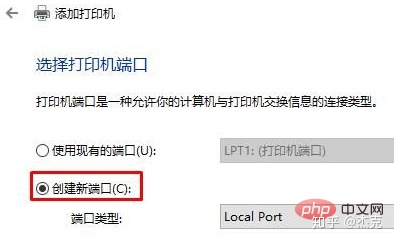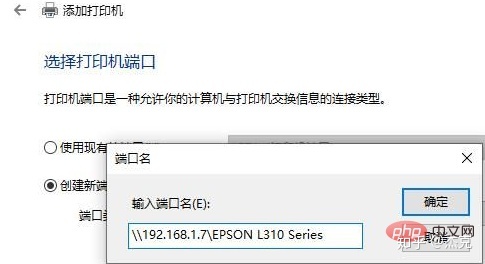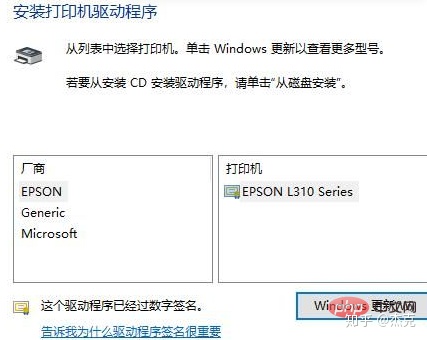xp计算机连接不上网络打印机驱动,解决win10无法连接到XP计算机共享打印机 |
您所在的位置:网站首页 › win10 连接不上打印机 › xp计算机连接不上网络打印机驱动,解决win10无法连接到XP计算机共享打印机 |
xp计算机连接不上网络打印机驱动,解决win10无法连接到XP计算机共享打印机
|
xp计算机已设置共享打印机,但win10无法找到并添加打印机。解决方案 如何在Win10中添加XP共享打印机-Windows操作与维护-PHP中文网 步骤1:获取XP计算机IP和共享的打印机名称 1、在XP系统下按WIN + R,然后输入CMD并按Enter;
2、输入ipconfig并按Enter,我们可以获取XP计算机的IP地址,并获取192.168.1.7
3、打开设备和打印机,然后右键单击安装的共享打印机,右键单击并选择打印属性,然后获取共享名称EPSON L310系列
第2步:Win10添加SMB 1.0支持 1、打开控制面板,单击“程序和功能”
2、单击该选项以启用或禁用Windows功能
4、选中SMB 1.0 / CIFS文件共享支持选项并确认
5、安装SMB 1.0支持后,重新启动计算机
第3步:在Win10中添加共享打印机 1、单击开始菜单-设置,然后在设置中将其打开 2、进入设置界面,然后点击“设备”
3、在弹出的新窗口中,找到“添加打印机或扫描仪”。单击它后,将出现“搜索打印机或扫描仪”。请稍等片刻,您会看到“我所需的打印机不在列表中”
4、选择手动设置以添加本地打印机或网络打印机
5、选择创建一个新端口,然后单击“下一步”
6、现在出现端口名称的输入框,我们输入在第一步中获得的IP地址和打印机名称:\\ 192.168.1.7 \ EPSON L310系列,然后确认
7、在下一步之后,将显示用于安装驱动程序的界面。您可以选择从磁盘安装,然后浏览到下载打印机驱动程序的文件夹(并将其解压缩),确认可以安装驱动程序并完成共享打印机的安装。
/ zh-hans / windows / forum / all / win10%E7%94%B5%E8%84%91%E6%97%A0%E6%B3%95%E8%AE%BF / 59435aed-88c1- 4584-81b2-0d5d47cd90bf 在打印机的安全性选项卡中,每个人都允许所有权限,添加来宾,并允许所有权限,然后在地址栏中输入\\ IP地址,提示无法访问网络资源,然后我进入组策略,在启用Guest帐户并允许进行一系列操作(例如空密码访问)之后,您可以直接访问IP地址共享打印机,但是在这种情况下,与家庭组无关。现在您已加入家庭组,进入家庭组时,应根据设置来设置所有权限。怎么会有这么麻烦的设置?我的理解是,如果为家庭组中的计算机打开了打印机共享,则该组中的其他计算机只需将其直接添加到设备和打印机中,甚至主页组页面也将显示找到了打印机。只需单击以安装它。为什么我的工作没有?家庭组什么都没有。 本文来自电脑杂谈,转载请注明本文网址: http://www.pc-fly.com/a/jisuanjixue/article-340852-1.html |
【本文地址】